目录
后记:●由于作者水平有限,文章难免存在谬误之处,敬请读者斧正,俚语成篇,恳望指教!
1.Visual Studio 2019下载安装:
官网链接:https://visualstudio.microsoft.com/vs/
说明:截至目前,Visual Studio系列已经发布至2022版,作者之前由于使用微软账户进行登录Visual Studio2019,所以这里通过安装Visual Studio 2019进行演示。若读者有更新至最新版需求,可网上搜索最新版本安装配置教程。
1.1 进入官网
1.2 选择所需Visual Studio 2019安装包
1.3 Visual Studio 2019 版本说明
Visual Studio 2019也有多个版本:
- Visual Studio Community 2019——免费版
- Visual Studio Professional 2019——付费版(试用30天)
- Visual Studio Enterprise 2019——付费版(试用30天)
1.4 点击下载、安装
说明
1.5 登录账户
1.6 使用演示
说明:可自定义主题,背景等。
2.写在最后的话:
1.安装过程中如有其他问题,可私信作者交流解决。如果回复不及时,敬请稍等,作者也是个在忙于求知的赶路人!
2.Visual Studio2019是一款强大的集成开发环境,更多功能使用可上网搜索教程进行选择配置。
3.希望本博文能够帮助到各位读者,“追风赶月莫停留,平芜尽处是春山!”








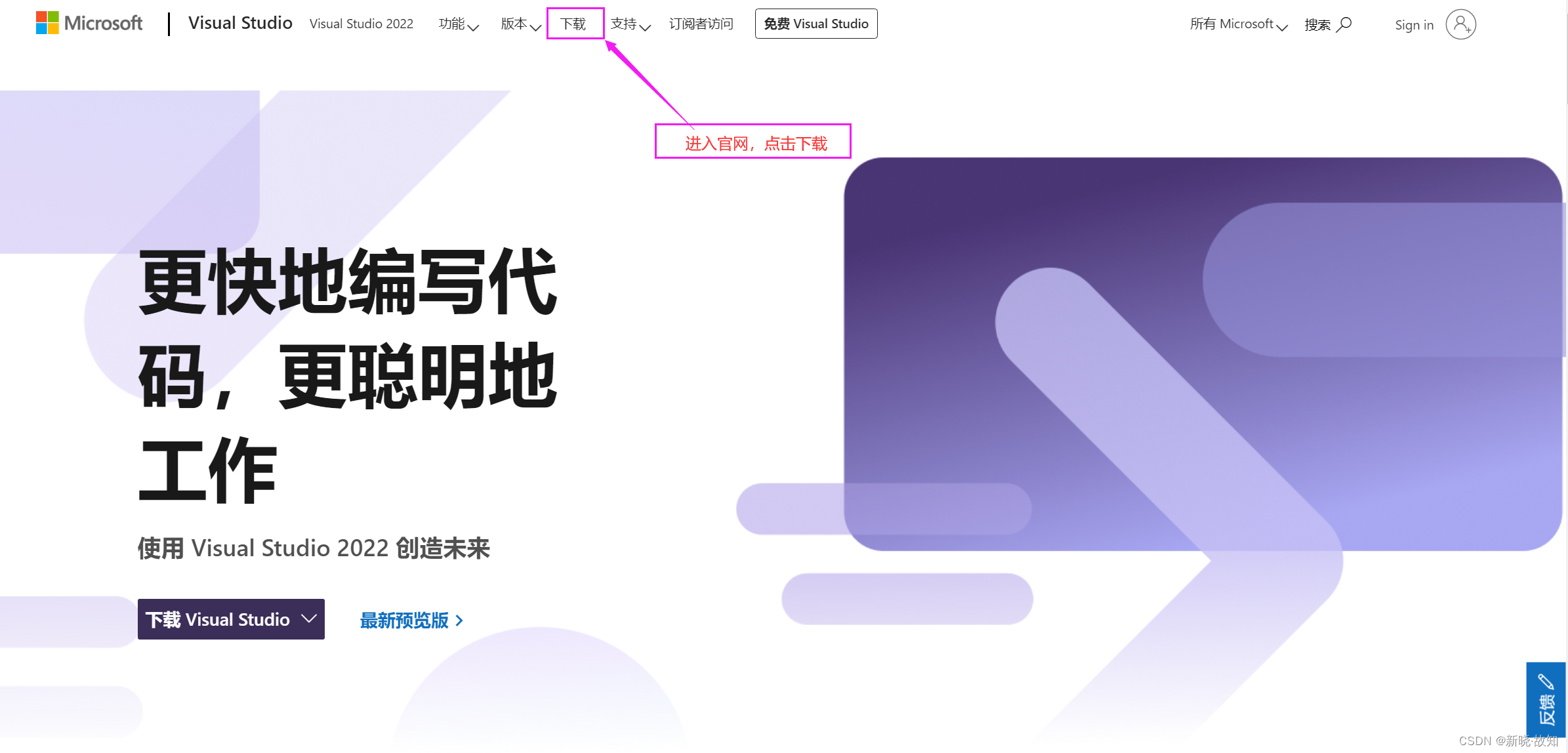
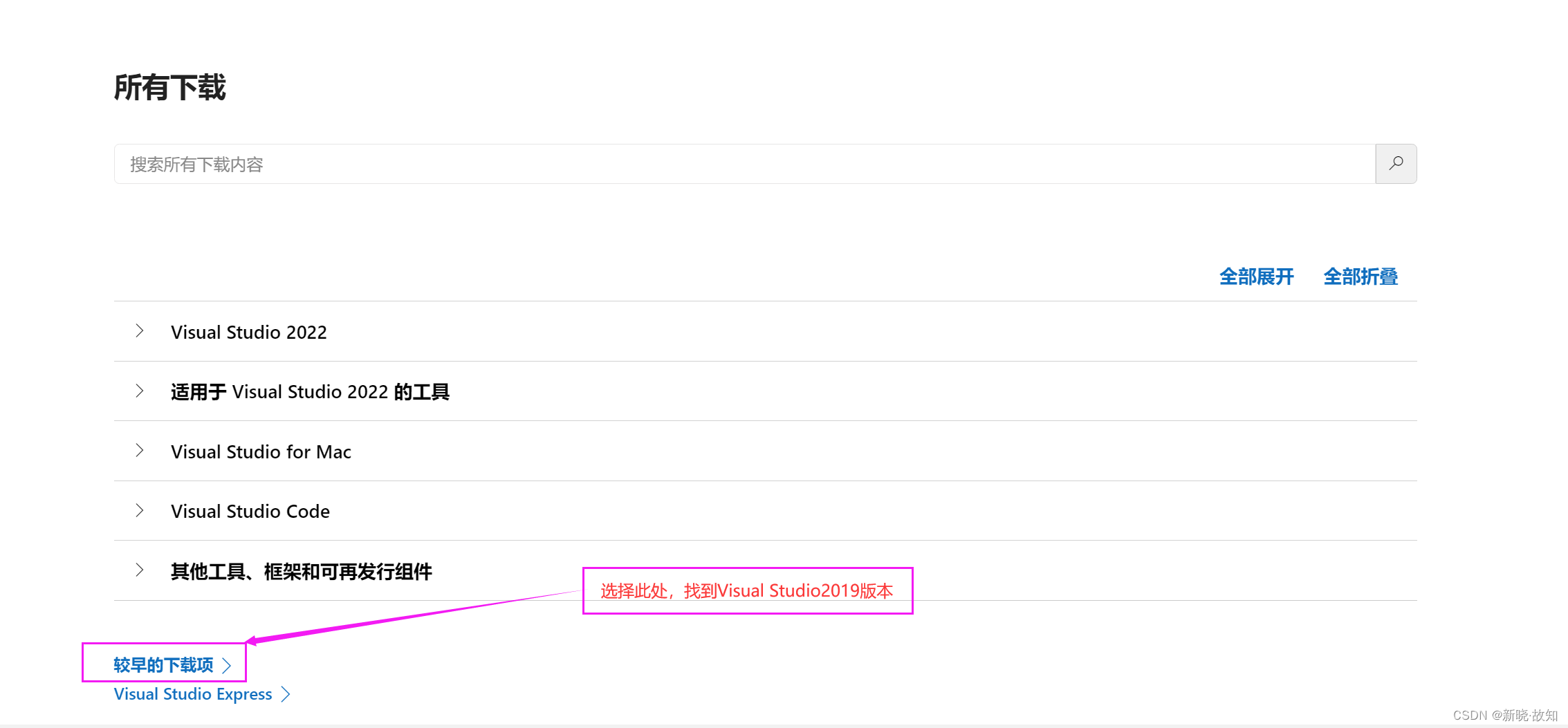
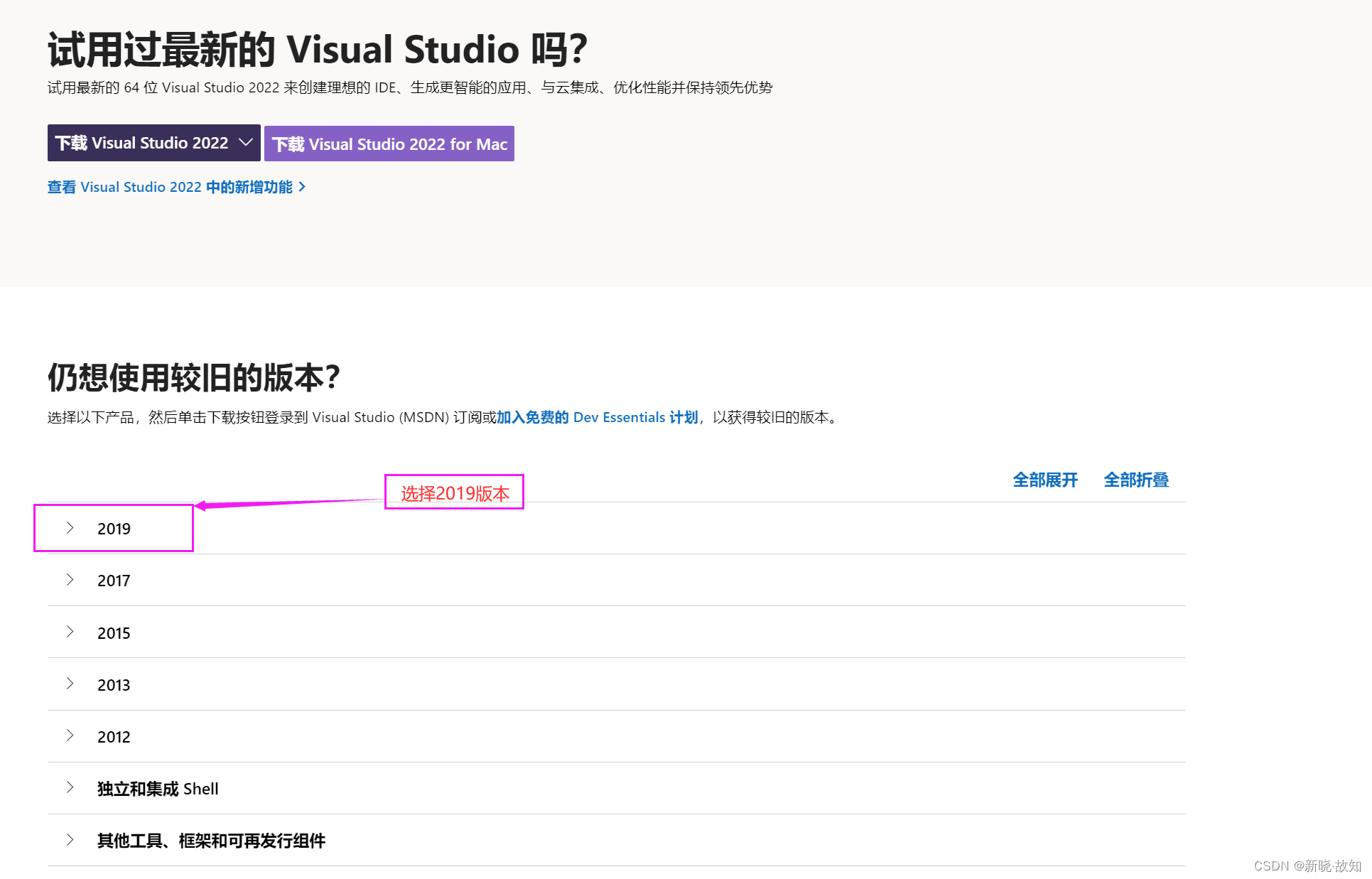
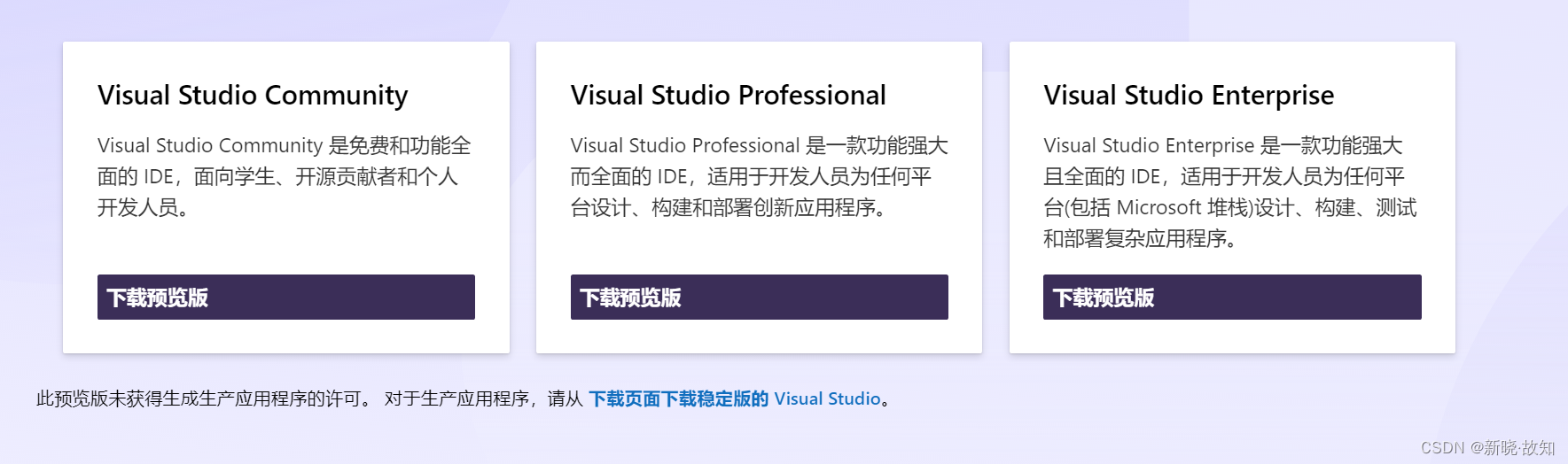
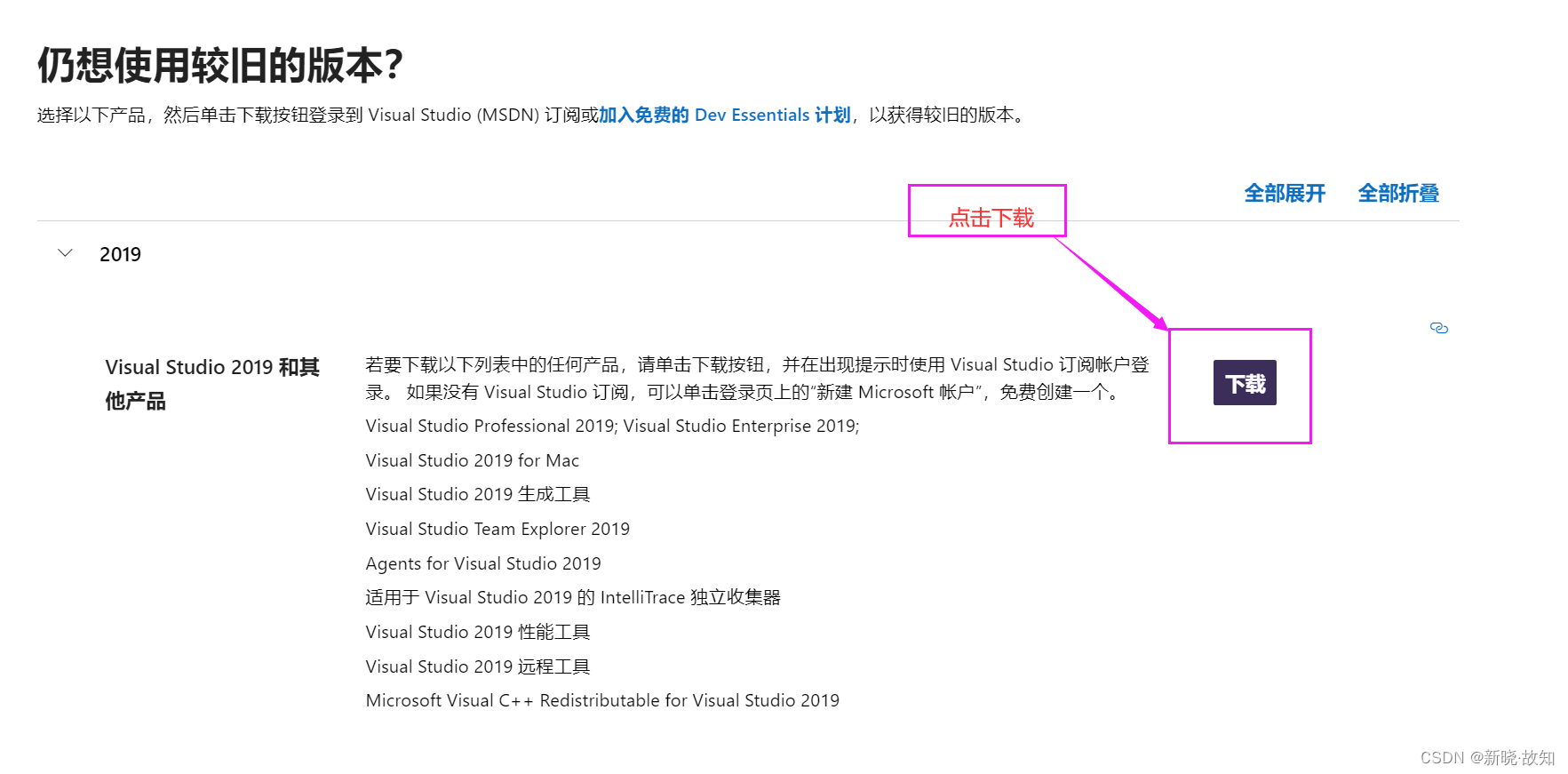
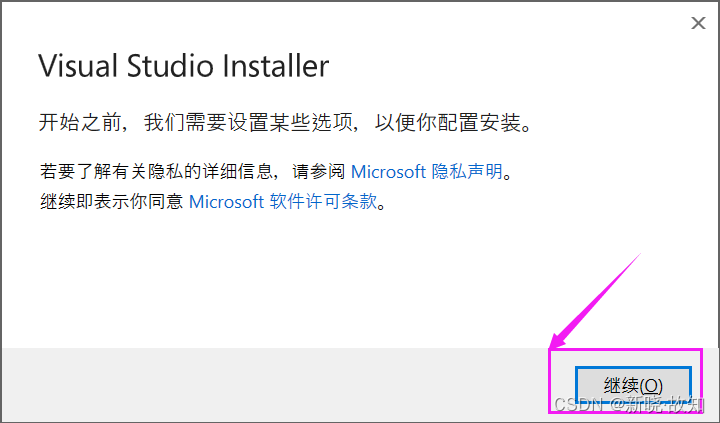
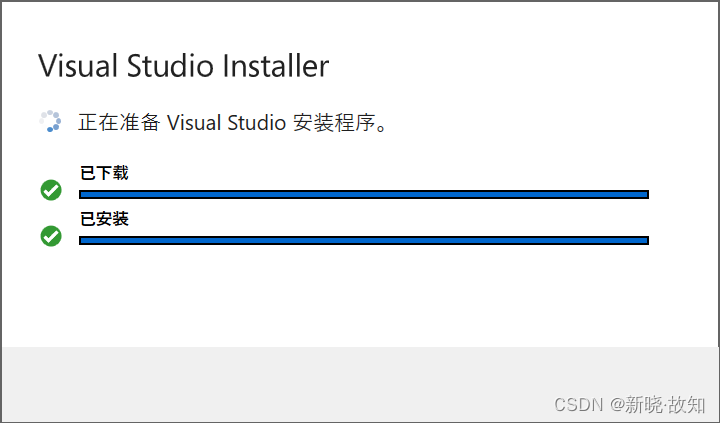
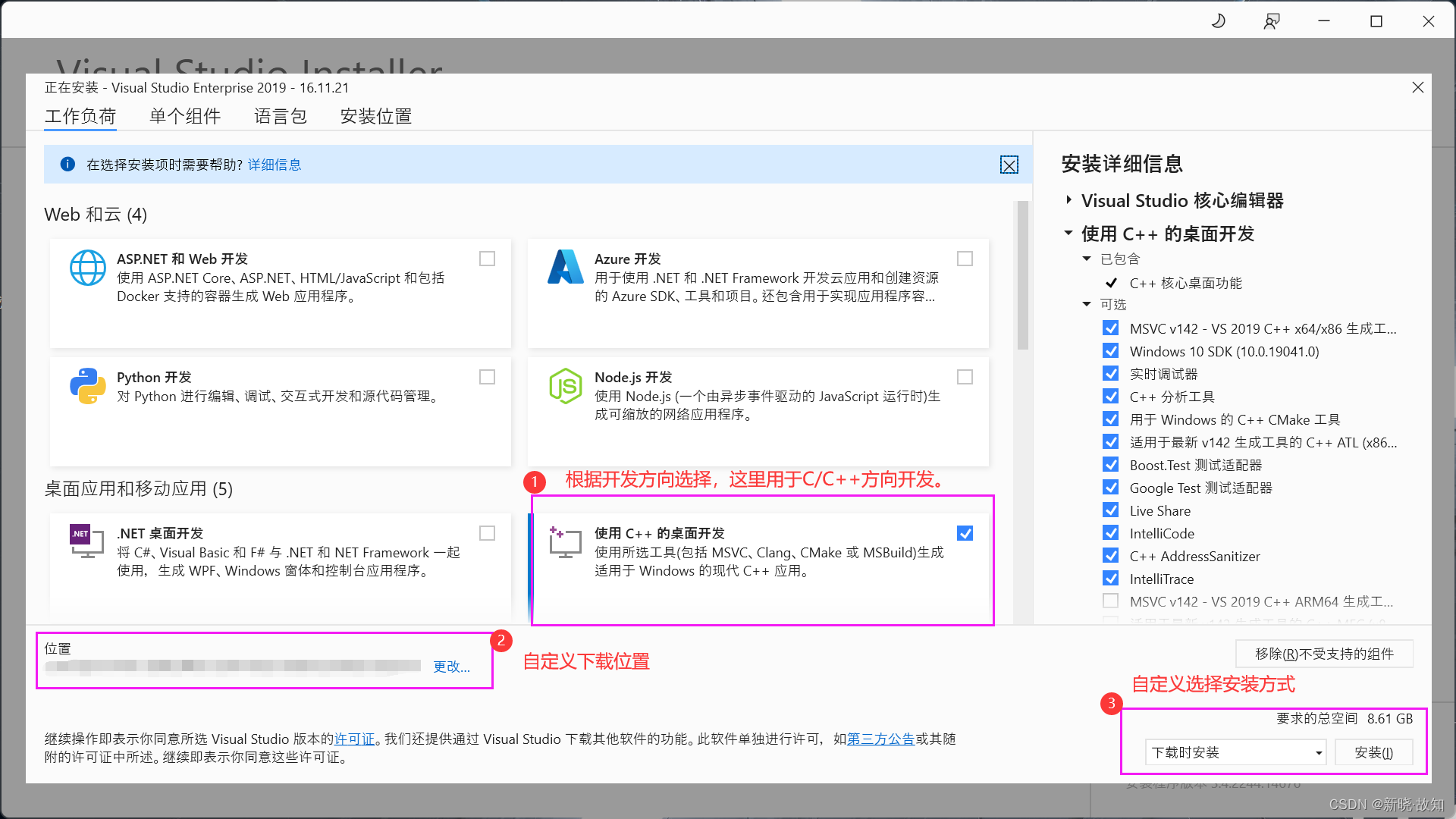
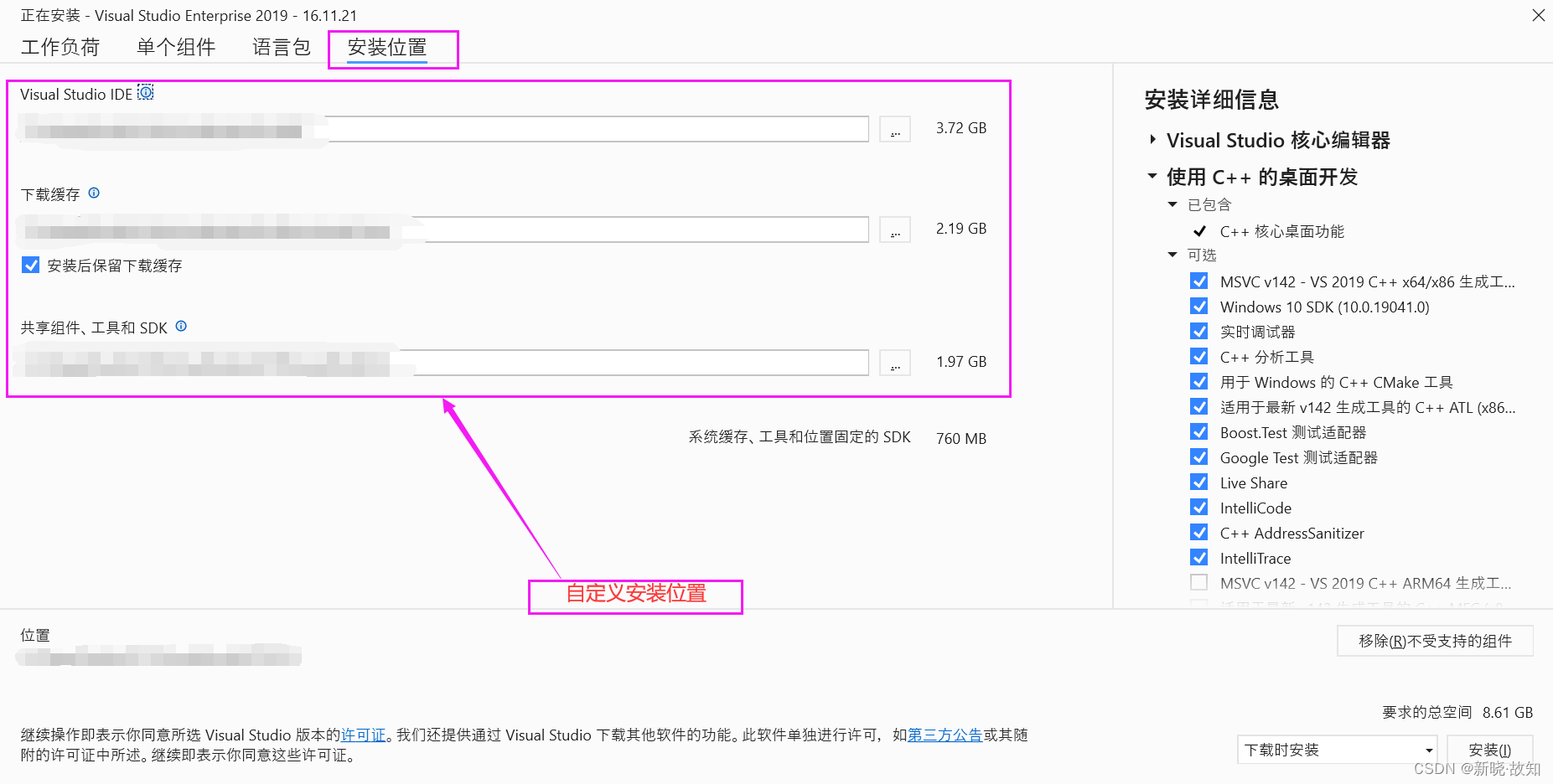
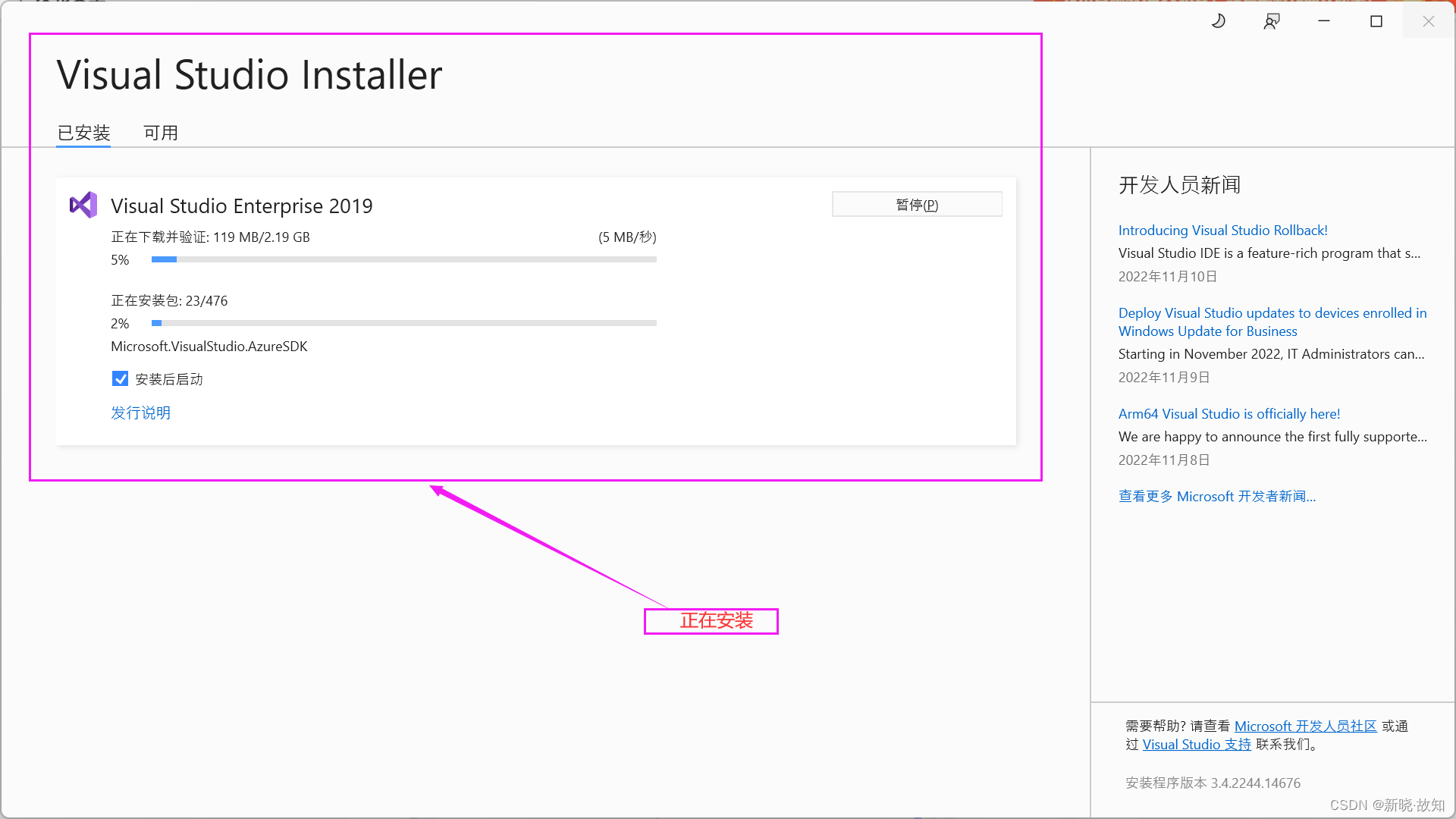
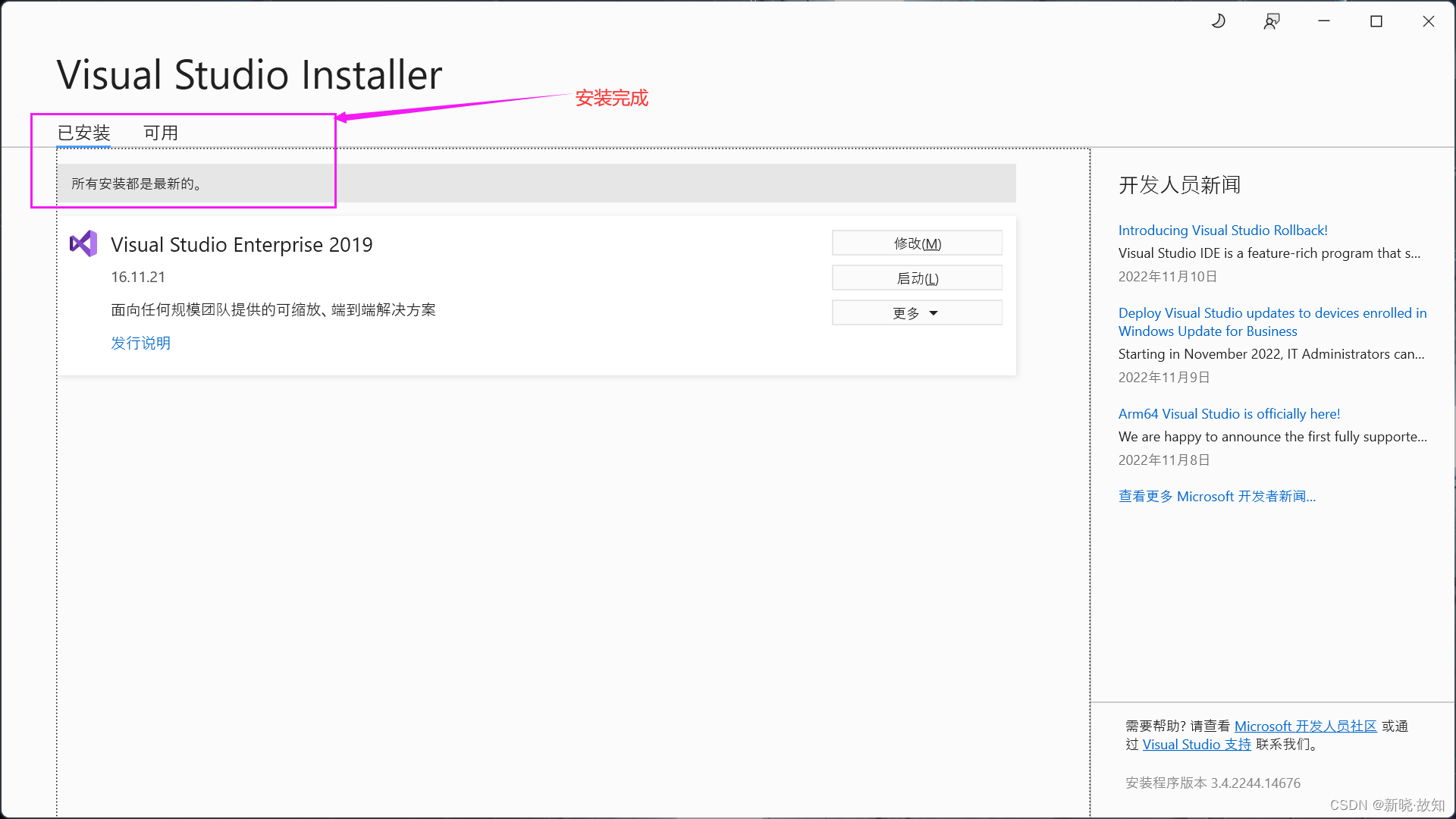
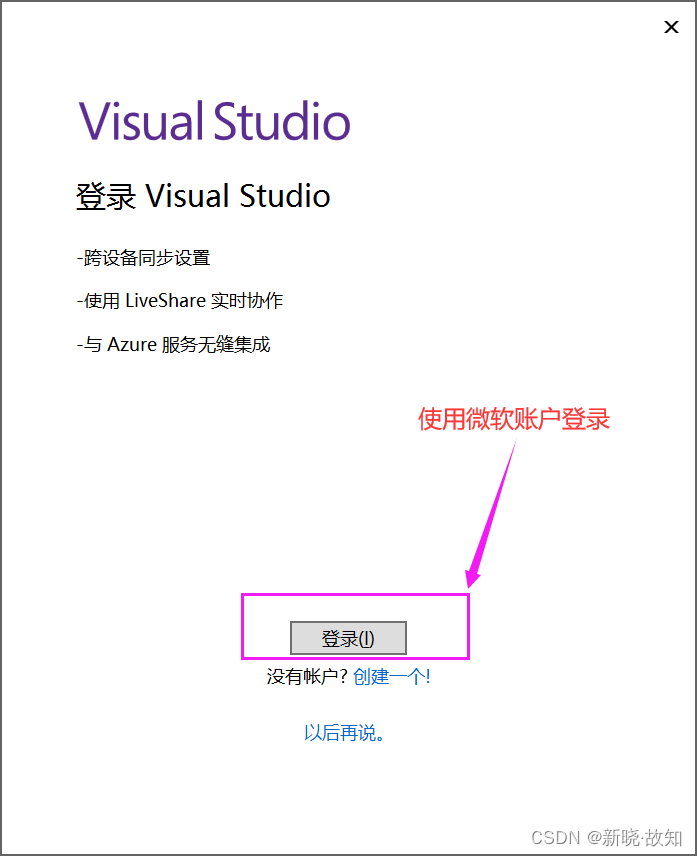
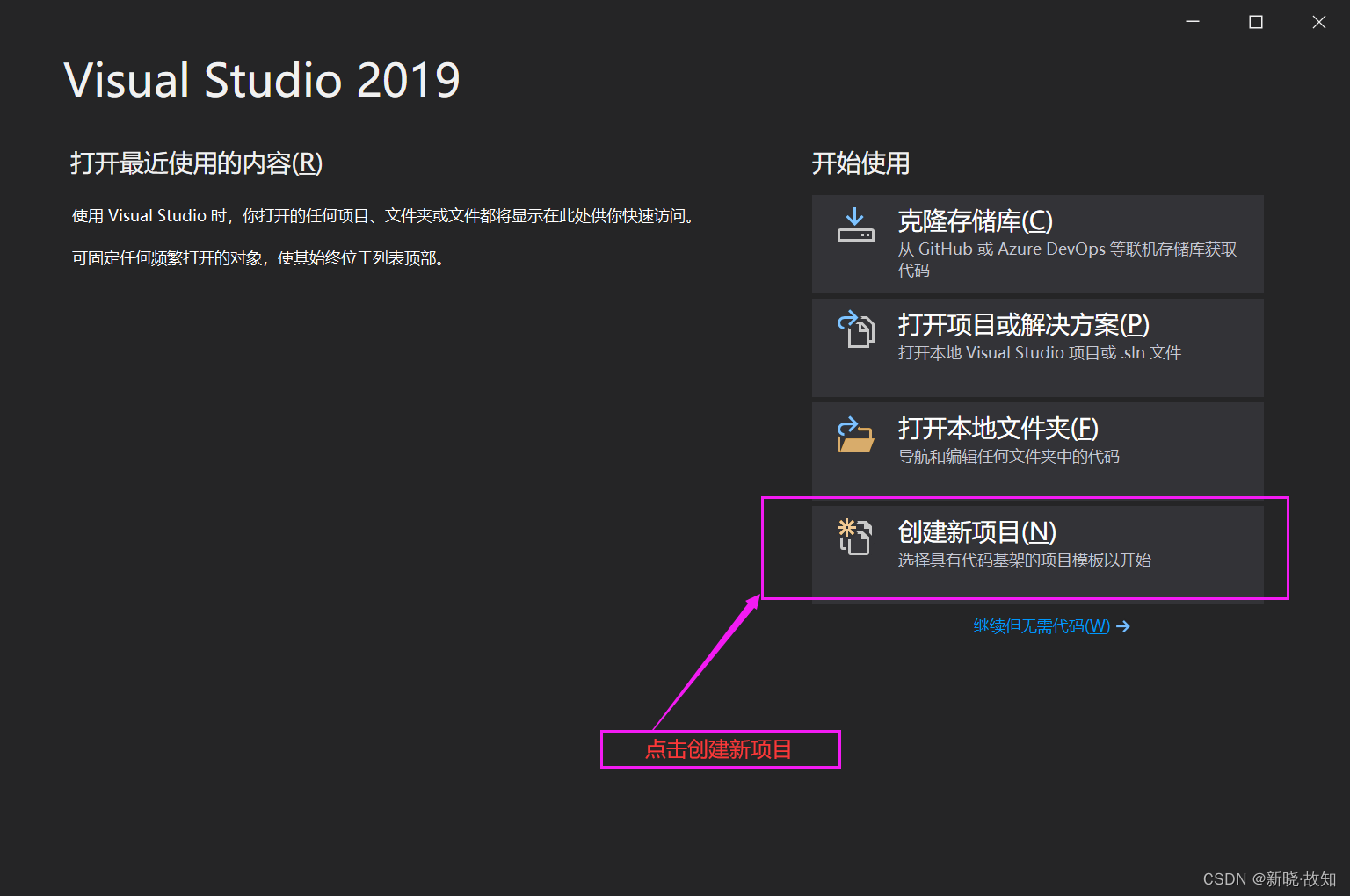
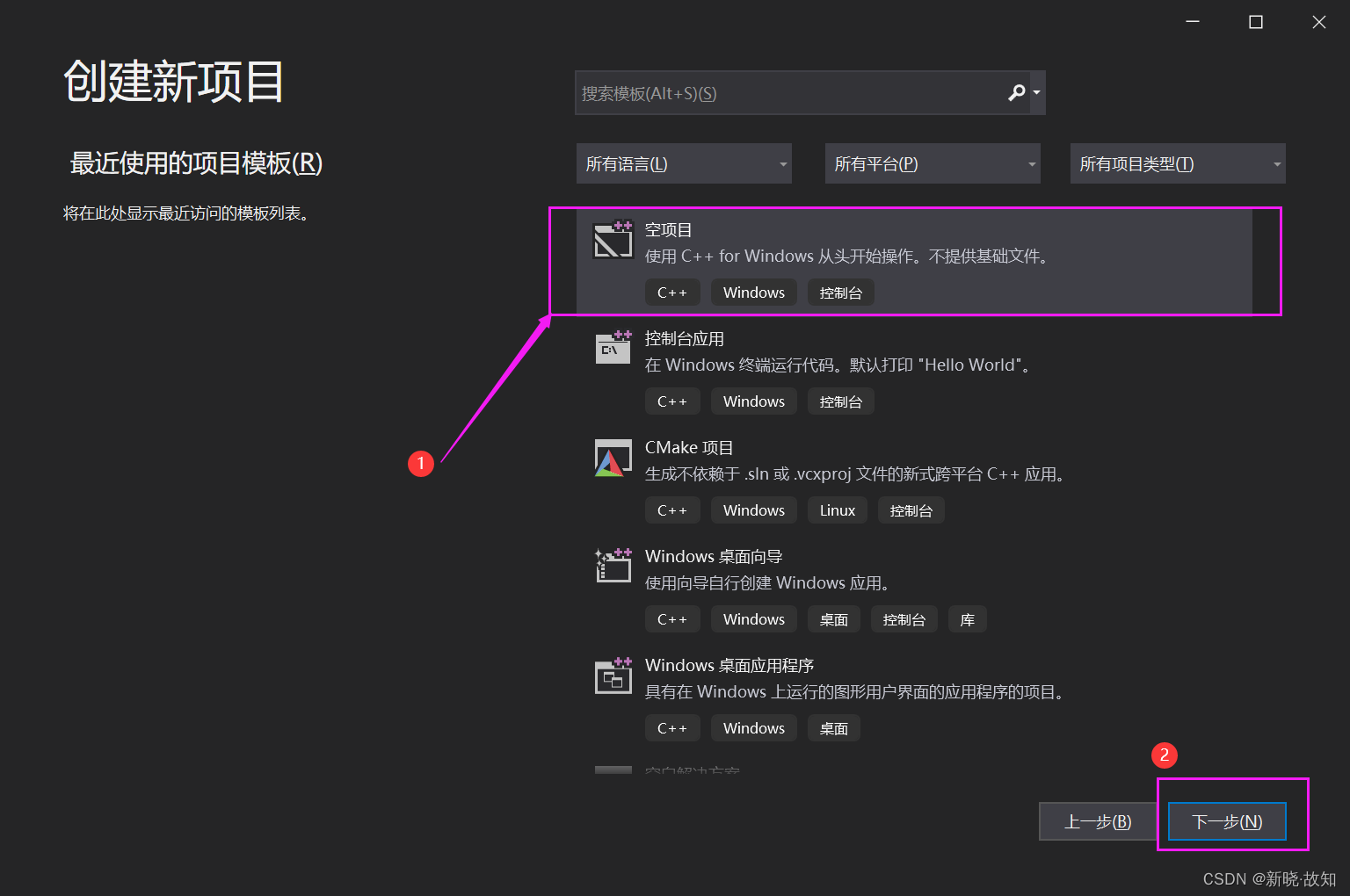
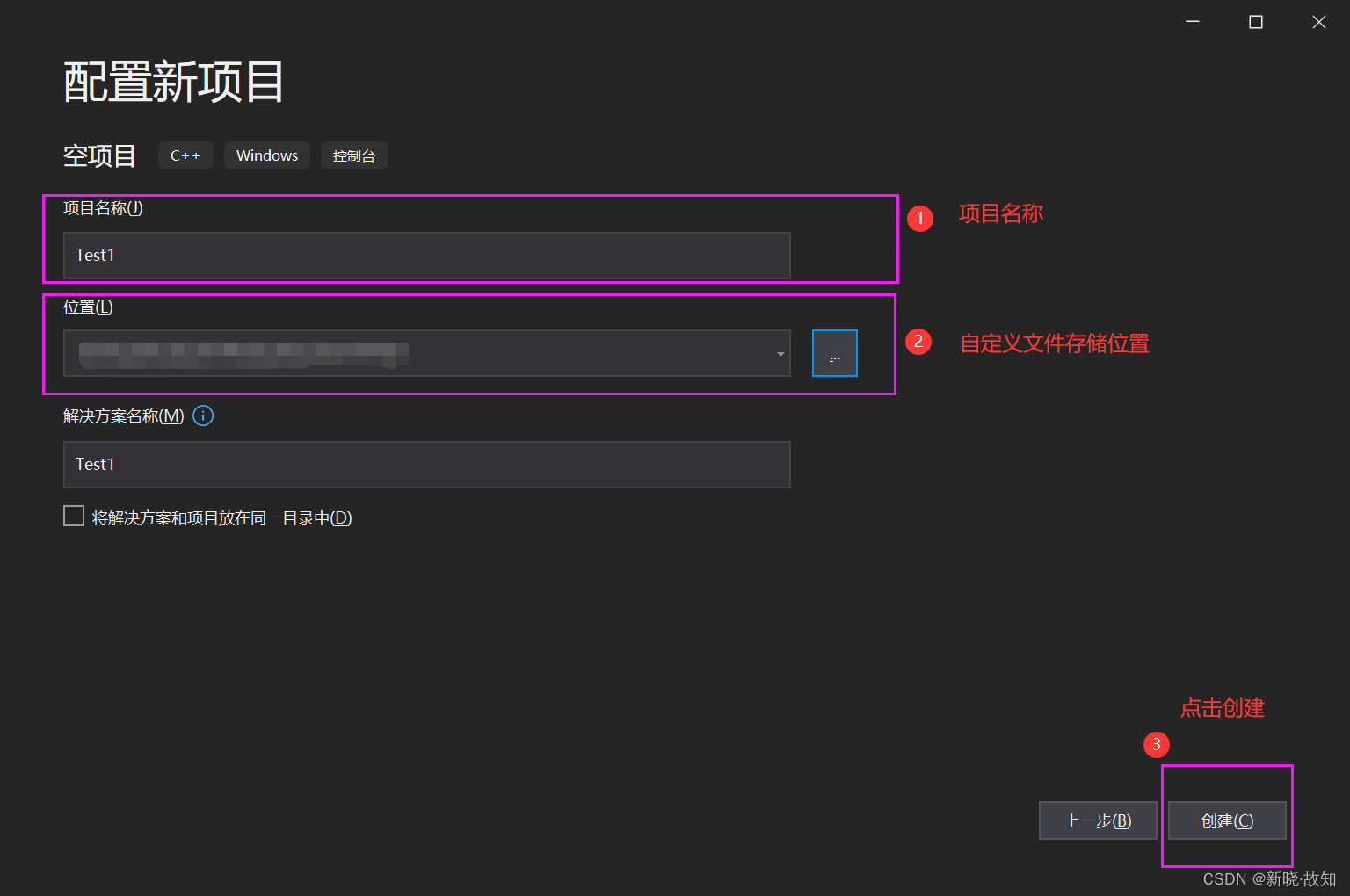
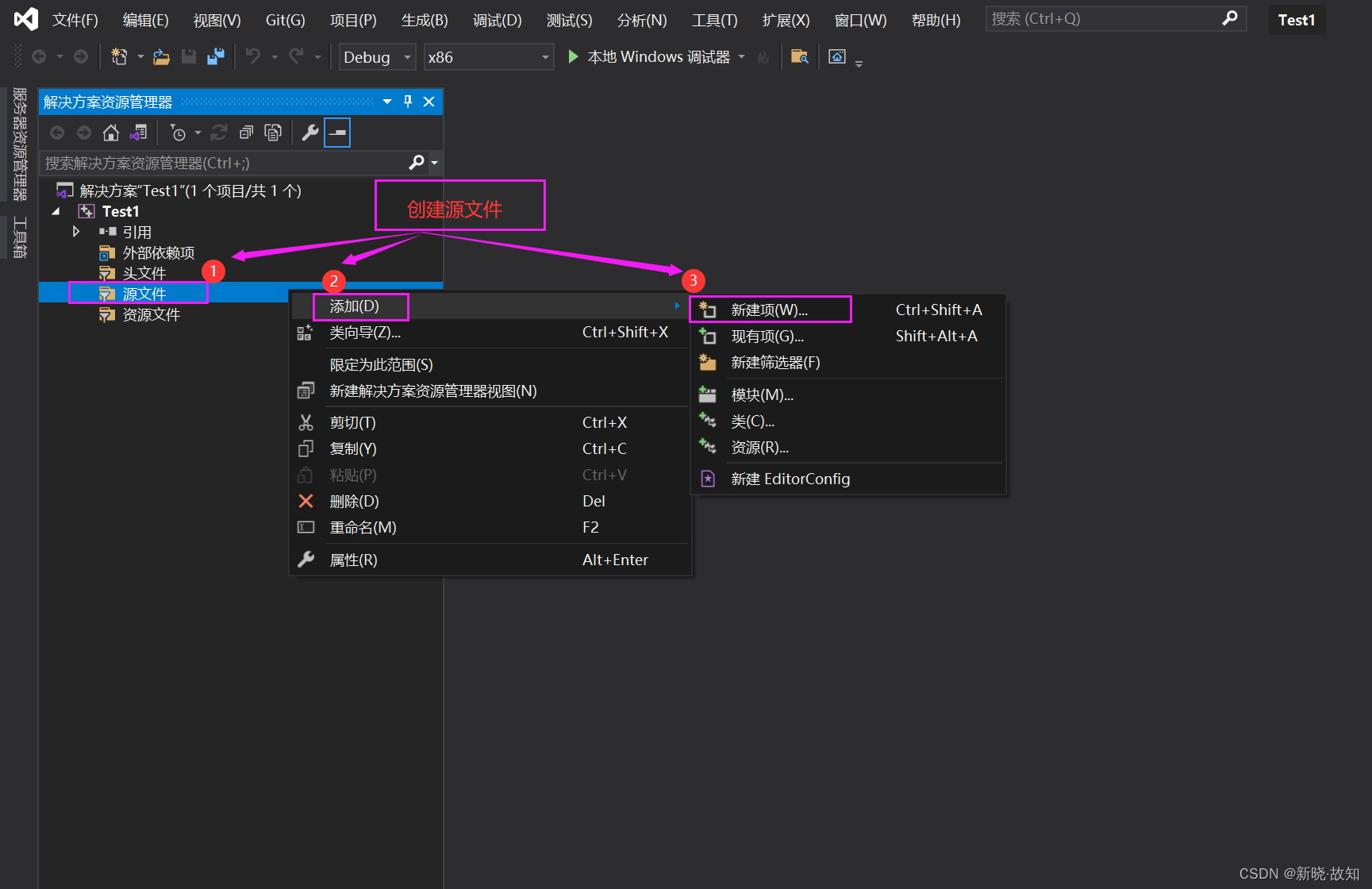
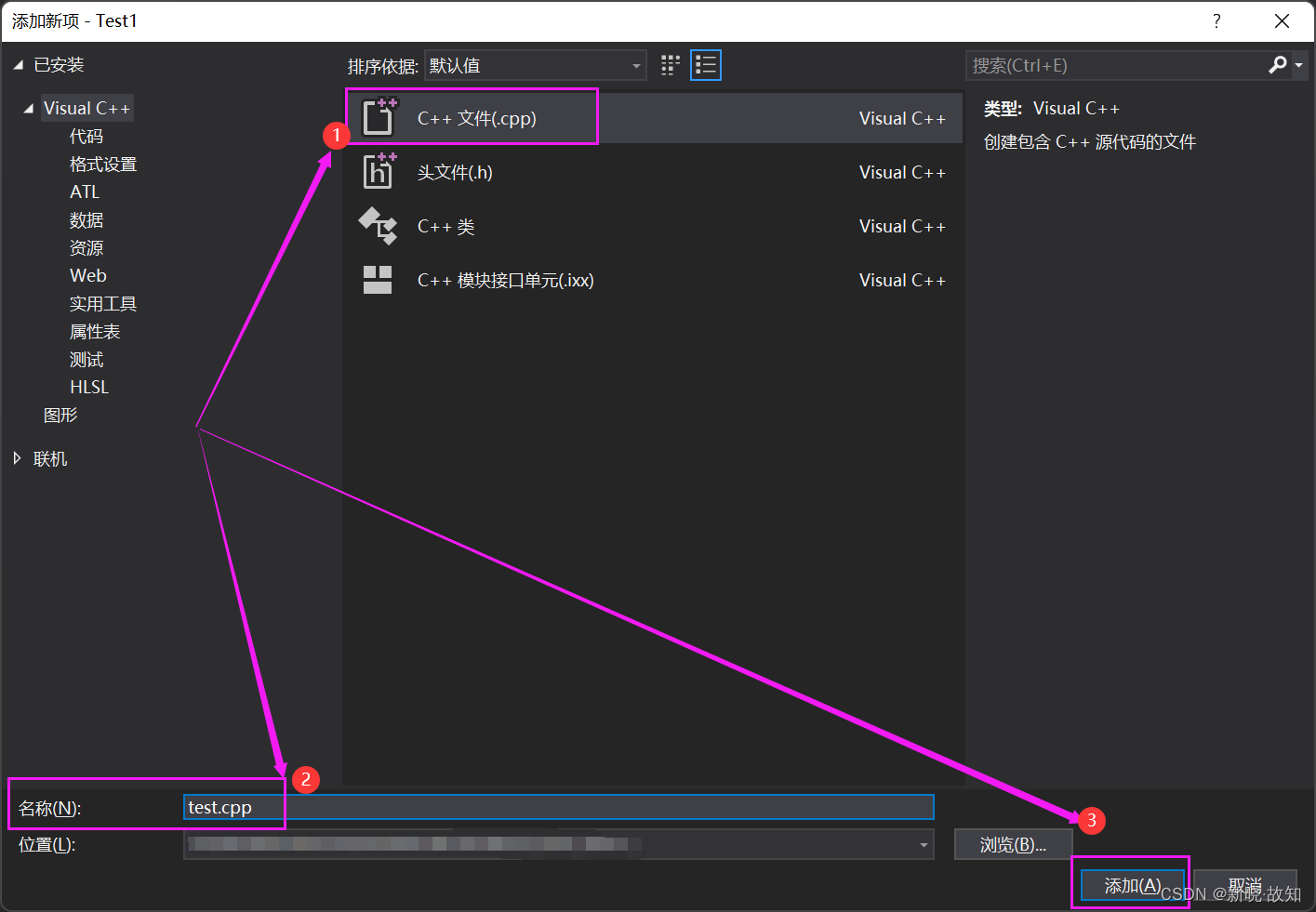
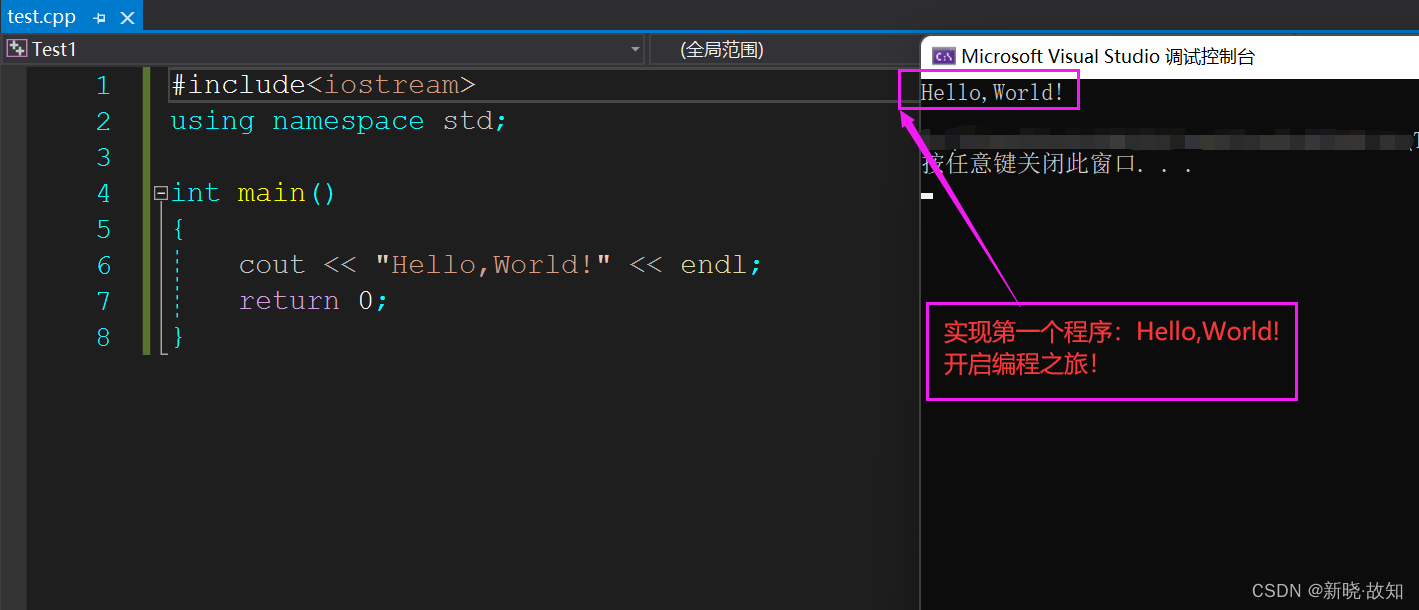














 1万+
1万+











 被折叠的 条评论
为什么被折叠?
被折叠的 条评论
为什么被折叠?








